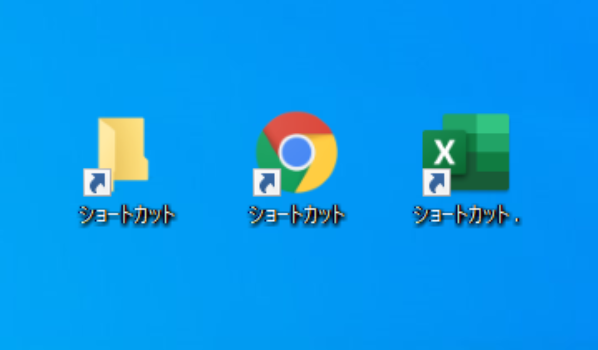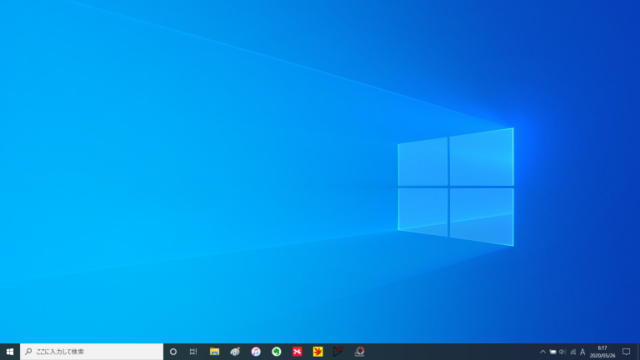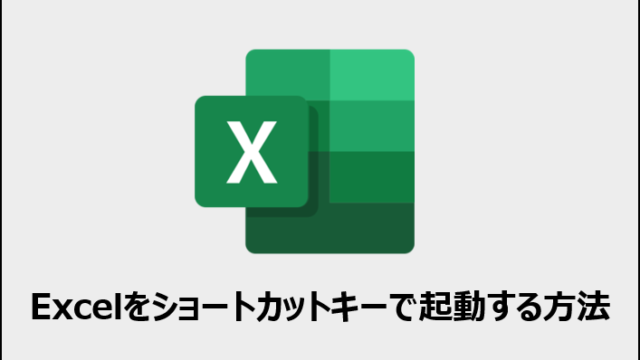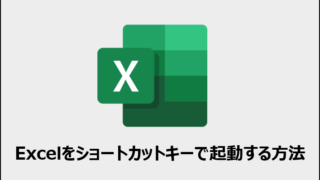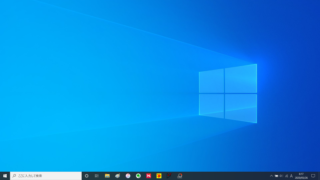パソコン作業でよく使うショートカットキーをまとめました。使用頻度より、
・基本:頻度★★★★★
・初級:頻度★★★★☆
・中級:頻度★★★☆☆
に分けて紹介しています。
どんな場面で使えるのかイメージできるように、5~10秒程の動画でわかりやすく解説しているので、気になったものは是非取り入れてもらえればと思います
※ちなみに動画は音無しなので、周りを気にせずに視聴できます。
基本:頻度★★★★★
Ctrl + C :コピー
Ctrl + V :ペースト
コピーとペーストは組み合わせて使用します。文字、文章、画像などあらゆるものを、別の場所にコピーしたいときに使います。
■動画の操作手順
コピー【Ctrl+C】 → ペースト【Ctrl+V】
Ctrl + X :切り取り
切り取りはペーストと組み合わせて使用します。文字、文章、画像などあらゆるものを、別の場所に移動させたいときに使います。コピーとの違いは移動させるという点です。
■動画の操作手順
切り取り【Ctrl+X】 → ペースト【Ctrl+V】
Ctrl + Z :もとに戻す
操作を間違えてしまい、もとの状態に戻したいときに使います。意外と知られていませんが、Excel、Word以外にも、エクスプローラーでの操作ミスも戻すことができます。
■動画の操作手順
誤って削除 → もとに戻す【Ctrl+Z】
Ctrl + Y :もとに戻した操作を修正する
『Ctrl+Z』で戻しすぎたものを、もとに戻す時に使います。資料作成時のミスは、『Ctrl+Z』と『Ctrl+Y』でもう怖くありません。
■動画の操作手順
誤って削除 → もとに戻す【Ctrl+Z】 → やっぱり消す【Ctrl+Y】
Ctrl + S :上書き保存
データを保存したいときに使います。こまめに保存したいときに便利です。
■動画の操作手順
修正(削除) → こまめな保存【Ctrl+S】
初級:頻度★★★★☆
Ctrl + F :検索
長い文章から、知りたい情報に素早くアクセスしたいときに使います。Webサイトなどでよく使いますが、ExcelやWordなどでも使えます。
■動画の操作手順
Webサイト検索 → 検索【Ctrl+F】 → 『おすすめ』と入力 → Enter×4
■動画の操作手順
検索【Ctrl+F】 → 『検索』と入力 → 検索ボタンをクリック×3
Ctrl + P :印刷
Excel、Wordあらゆるアプリで印刷したいときに使います。それぞれのアプリで異なる場所にある「印刷ボタン」を探す必要がなくなります。
■動画の操作手順
印刷したい部分を表示 → 印刷【Ctrl+P】
Ctrl + H :置換
資料のある言葉を、別の言葉へ修正するときに使います。1つずつ変換もできますし、一度に全て変換することもできます。
■動画の操作手順
置換【Ctrl+H】 → 修正したい言葉を入力『Ctrl』 → 修正後の言葉を入力『Alt』 → すべて置換
Ctrl + A :全選択
表示しているウィンドウの全てを選択したいときに使います。エクスプローラーにて、すべてのファイルを選択したいときによく使います。
■動画の操作手順
全選択【Ctrl+A】
Ctrl + 左クリック :複数項目を選択
複数のファイルを選択する時などに使用します。1つ1つ作業しなくても良いため、作業を時短できます。
■動画の操作手順
複数項目を選択【Ctrl+左クリック】×4 → 一斉に移動
F2 :フォルダやファイル名を変更する
フォルダやファイル名を変更するときに使います。Tabを押せば、次のフォルダ/ファイルの名前を変更することもできます。また、Excelでセル内部を修正するときにも使えます。
■動画の操作手順
フォルダやファイル名を変更する【F2】 → 【Tab】×3
中級:頻度★★★☆☆
Win + V :クリップボード表示
直前にコピーしたものだけでなく、これまでコピーした履歴を見てペーストする際に使います。一度コピーしたものを使いまわせるため、便利です。
■動画の操作手順
クリップボード表示【Win+V】 → 選択して貼り付け ×3
Win + E :エクスプローラー起動
一瞬でエクスプローラーを起動できます。デスクトップやタスクバーを探してエクスプローラーを起動する必要がなくなります。
■動画の操作手順
エクスプローラー起動【Win+E】
Win + D :デスクトップを表示
複数のウィンドウを開いていても、一瞬でデスクトップを表示することができます。デスクトップに置いてあるアプリ・フォルダを使いたい時、すぐにアクセスできて便利です。
■動画の操作手順
デスクトップを表示【Win+D】 → アプリ起動
Alt + Tab :アプリの切り替え
複数開いているアプリの中から、別のアプリを表示したいときに使用します。タスクバーとは違い、現在開いているアプリの一覧を表示してくれるため、選択と切り替え作業が速くなります。
■動画の操作手順
アプリの切り替え【Alt+Tab】 → Tab×3 → 切り替え(Altを離す)
Win + Tab :アプリの切り替え
『Alt+Tab』とほぼ同じ機能ですが、アプリ一覧の表示が少し異なります。なので、自身のパソコンの『Alt』ボタン『Win』ボタンの押しやすさや表示の好みで、好きな方を使っていただければと思います。
■動画の操作手順
アプリの切り替え【Win+Tab】 → 切り替えたいアプリをクリック → 切り替え
Shift + Ctrl + N :新規フォルダの作成
一瞬で新規フォルダを作成できます。作成後に、そのままフォルダ名を編集できるため、マウスを使って新規作成するよりも、格段に速いです。
■動画の操作手順
新規フォルダの作成【Shift+Ctrl+N】 → フォルダ作成
Alt + F4 :アプリを閉じる
一瞬でアプリを閉じることができます。Word、Excel、Webブラウザなど、すべてのアプリで使えます。もう、あの小さな『閉じる』ボタンを探して、狙いを定めてクリックしなくても大丈夫です。デスクトップで使えば『シャットダウン』もできます。
■動画の操作手順
アプリを閉じる【Alt+F4】
Ctrl + W :ウィンドウを閉じる
Webブラウザでタブを削除するときに使います。もう、あの小さな『閉じる』ボタンに、狙いを定めてクリックしなくてもよくなります。
■動画の操作手順
ウィンドウを閉じる【Ctrl+W】 → タブを削除 ×3
Alt + ←,→ :戻る、進む
フォルダ内を戻ったり、進んだりする時に使用します。←だと『戻る』、→だと『進む』になります。Webブラウザでネットサーフィン中にも使えます。
■動画の操作手順
戻る【Alt+←】×2 → 進む【Alt+→】×2
Esc :操作の解除
様々なアプリで選択した操作を解除したいときに使います。解除したいと思ったら、とりあえず『Esc』を押しましょう。
■動画の操作手順
セルを選択 → コピー【Ctrl+C】 → やっぱりコピーを辞めたい【Esc】
Ctrl + N :新規ページの作成
ExcelやWordで新しいウィンドウを開きたいときに使います。わざわざもう一度、デスクトップのショートカットから開かなくても、一瞬で開けます。
■動画の操作手順
新規作成【Ctrl+N】×3
まとめ:ショートカットキー一覧
今回は、よく使用するショートカットキーの一覧を紹介しました。
パソコンを使う上で、ショートカットキーを知っているか知らないかで、作業効率は大きく変わります。自分がよく使用するものだけでも、ぜひ覚えて使ってみて下さい。
きっと今までよりも、『資料作成』や『データまとめ』が速くなると思います。